萬盛學電腦網 >> 圖文處理 >> Photoshop教程 >> ps文字教程 >> Photoshop制作塑料效果霓虹字教程
Photoshop制作塑料效果霓虹字教程
ps教程學習如何用photoshop圖層樣式制作塑料霓虹字,先看效果圖。

新建文檔1024x768像素,背景黑色,新建圖層填充黑色,添加圖層樣式。

效果如下。

新建圖層,畫一白色對號。

選擇>修改>收縮10像素。

相關教程:
PhotoShop制作透明質感塑料字效果教程
Photoshop制作多層次塑料文字教程
Photoshop制作霓虹燈字體效果
PS制作霓虹燈文字效果
刪除,我們會得到類似下圖空心效果。

把填充歸零,添加圖層樣式。
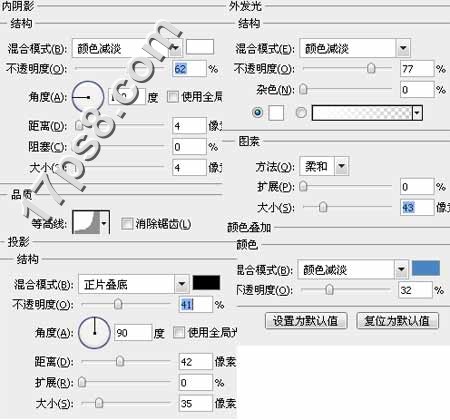
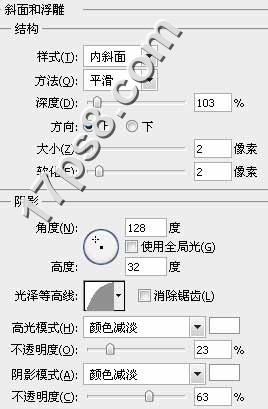
效果如下。

復制此層,只保留內陰影樣式,其它取消勾選,修改如下。
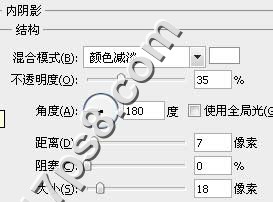
效果如下,目的是增加發光效果。

新建2圖層,用白色柔角筆刷點2下, 之後群組2圖層,模式顏色減淡,效果如下。

也可以把圖像加暗些,最終效果如下,本ps教程結束。

如果願意,打開動畫面板做個位置動畫,挪動位置可以做出流光字。www.17ps8.com
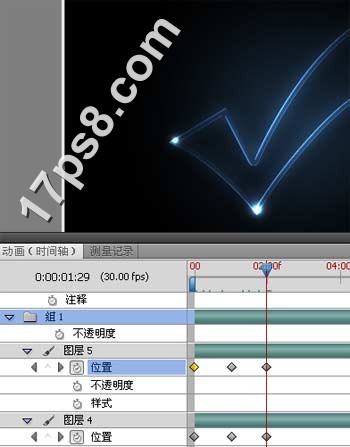
相關教程:
PhotoShop制作透明質感塑料字效果教程
Photoshop制作多層次塑料文字教程
Photoshop制作霓虹燈字體效果
PS制作霓虹燈文字效果
ps文字教程排行
軟件知識推薦
相關文章
copyright © 萬盛學電腦網 all rights reserved



